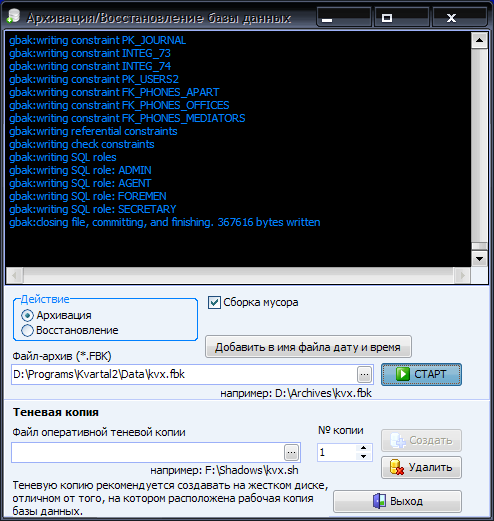Квартал ПРО - програма обліку нерухомості для ріелтора
Резервне копіювання бази в Квартал ПРО
Резервне копіювання бази даних реалізовано на випадок краху операційної системи, також може бути пошкоджений диск, де розташована база даних.
База даних за замовчуванням зберігається у файлі \Документи\KvartalPro4\Data\KVX.FDB
В папці \Документи\KvartalPro4\Настройки\ зберігаються майже всі налаштування програми.
Якщо користувач виконує складні масові корекції в довідниках або якісь небезпечні маніпуляції з даними, наприклад, фізичне видалення даних, то також слід скористатися резервним копіюванням бази даних. Та й взагалі слід виконувати резервне копіювання бази даних якомога частіше, наприклад, раз на день або кілька разів на день, якщо користувачі працюють з даними інтенсивно і є багато змін. Копію бази не рекомендується зберігати на тому ж жорсткому диску або на тому ж самому ПК, на якому розташована робоча база. У вас завжди повинна бути копія бази на флешці, на іншому ПК, або навіть краще в хварному сервісі, причому іноді перевіряйте читабельність архівної бази. Вся ваша інформація, зібрана за час роботи з Квартал ПРО - це, можливо, найцінніше у вашій роботі. Та й взагалі слід зберігати резервні копії ВСІХ ваших файлів (документи, фото тощо) у двох примірниках.
Для архівування або відновлення бази даних скористайтеся меню «Сервіс -> Архівування/Відновлення бази даних».
Примітки
- Вищеописаним способом копіюється тільки база даних (KVX.FDB). Налаштування, фото та документи НЕ копіюються, тому їх слід копіювати окремо, оскільки вони зберігаються не в файлі бази, а на диску ПК.
- У мережевій версії Квартал ПРО на клієнтський ПК таким способом не можна зробити резервне копіювання через налаштування безпеки, щоб користувач не зміг отримати всю базу.
- Резервні копії фото, документів і самої бази можна і бажано зберігати в хмарі, наприклад, в DropBox, box, Google Drive тощо.
Резервне копіювання в безкоштовній версії програми по нерухомості Квартал ПРО
Для локальних та/або безкоштовних версій програми по нерухомості Квартал ПРО резервне копіювання даних можна виконати простим копіюванням файлу бази «KVX.FDB» або відразу всієї папки «\Документи\KvartalPro4»
1. Відкрийте Провідник Windows або будь-який інший файловий менеджер, наприклад, Total Commander.
2. Зайдіть в папку «Документи» (або відкрийте меню Пуск->Документи).
3. У цій папці ви побачите папку «KvartalPro4».
4. Закрийте програми Квартал ПРО та Сканфільтр.
5. Скопіюйте цю папку (KvartalPro4) на інший диск, флешку або в хмару. Це і буде резервна копія даних. У папці \Документи\KvartalPro4\ зберігається база і деякі налаштування програми, а також фото об'єктів нерухомості.
Якщо фото зберігаються в окремій папці, то їх потрібно копіювати окремо.
Зберігайте резервні копії на іншому ПК, на іншому диску, флешці, в хмарному сервісі на випадок, якщо раптом основний ПК повністю вийде з ладу.
Автоматичне резервне копіювання можна налаштувати за допомогою засобів Windows.
На віддаленому (мережевому) клієнтському ПК створіть папку, наприклад, D:\backup_kvx\ - в неї і будете виконувати резервне копіювання бази.
В цю папку скачайте и розпакуйте архів >>
Файл backup.bat - текстовий (можно редагувати Блокнотом або іншим текстовим редактором).
Замініть «ім'я_сервера:D:\шлях_до_бази\kvx.fdb» на свої правильні атрибути, тобто ім'я та шлях до бази повинні збігатися з тими, що вказані в Квартал ПРО (перегляньте їх у меню «Сервіс/Налаштування підключення до бази»).
Зберіжіть bat-файл.
Попробуйте запустить файл backup.bat - должно начаться резервное копирование (в черном окне консоли). Если база небольшая, то резервное копирование будет выполняться совсем недолго, всего несколько секунд (5-10-15). Если окно на 1 сек. открылось и сразу закрылось, что-то пошло не так.
Через некоторое время окно консоли закроется и в папке появится файл kvx.fbk.
kvx.fbk - це і є резервна копія бази.
Таке резервне копіювання можна виконувати «на льоту», тобто не відключаючи клієнтів від бази.
Тепер можна створити кілька копій файлу backup.bat (backup12.bat - о 12 годині дня, backup18.bat - о 18 годині вечора, backup_sr.bat - середа, backup_pt.bat - п'ятниця). Це для того, щоб запускати ці файли в різний час, в різні дні і створювати кілька незалежних резервних копій.
Наприклад, можна створювати 2-3 резервні копії протягом доби: вдень і в кінці робочого дня, а також ще 2 резервні копії в середині тижня і в кінці робочого тижня.
Таким чином, у майбутньому можна відновити будь-яку з резервних копій. Наприклад, за середу або за вчорашній вечір.
Тепер кожен bat-файл потрібно по черзі відкрити у Ббокноті і в скрипті резервного копіювання змінити майбутню назву резервної копії «kvx.fbk» на kvx12.fbk, kvx18.fbk, kvx_sr.fbk, kvx_pt.fbk.
Теперь запустіть Планувальник Windows >>
У Планувальнику ліворуч вгорі по пункту «Task Scheduler» правою кнопкою і далі меню «Create Basic Task».
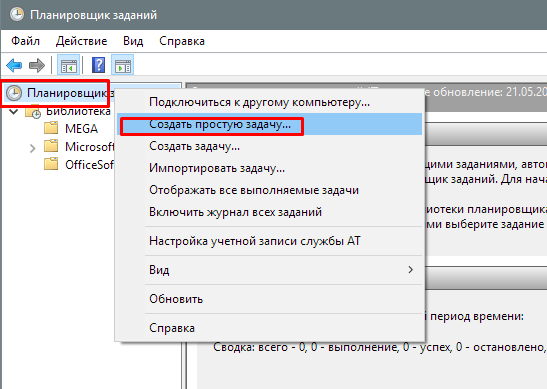
Введіть всі параметри, виберіть файл-сценарій «backup12.bat» - встановіть «щодня о 12 годині дня».
Повторіть створення простого завдання і виберіть файл-сценарій «backup18.bat» - встановіть «щодня о 18 годині дня».
Повторіть створення простого завдання і виберіть файл-сценарій «backup_sr.bat» - встановіть «щотижня на середу на 18:00».
і т.д.
Частота і періодичність залежить від того, як часто змінюються дані в базі. Якщо вони змінюються не часто, то і немає сенсу створювати кілька незалежних резервних копій.
Тепер Windows буде автоматично запускати сценарії резервного копіювання і створювати файли резервних копій.
kvx.fbk - це заархівована (упакована) резервна копія, яку не можна просто так підключити до бази, її попередньо потрібно буде розпакувати перед використанням.
Для розпакування створіть у цій же папці за допомогою Блокнота текстовий файл «restore.bat» із вмістом: «gbak.exe -r -v -t -user sysdba -password masterkey kvx12.fbk kvx.fdb», тобто розпакувати файл kvx12(або 18).fbk в повноцінний файл бази kvx.fdb.
Вкажіть замість «kvx.fbk» який файл потрібно розпакувати (kvx12.fbk або kvx18.fbk) і запустіть «restore.bat».
У підсумку повинен з'явитися файл «kvx.fdb» - це і буде відновлена база з резервної копії.
• • • • • • • • •
© 2005-2026 Квартал ПРО - програми для нерухомості. Всі права захищені.
При використанні та поширенні інформації обов'язково вказуйте адресу джерела.
***
Програми з нерухомості
На сайті 726 гостей та 0 користувачів